Argomenti correlati
[Monitor LCD] Risoluzione dei problemi - Immagine o testo sfocati/Posizione o risoluzione dello schermo non corrette/Colore dello schermo anomalo o tremolante/Sfarfallio/linee dello schermo/Dead pixel
Se si verificano problemi anomali come caratteri sfocati/colori anomali/salti casuali/linee/sfarfallio/linee/pixel morti (punto luminoso/scuro) dei colori dello schermo sul display, si prega di fare riferimento ai seguenti passaggi per la risoluzione dei problemi.
Per ricevere istruzioni più dettagliate, puoi anche cliccare sul link del video YouTube ASUS qui sotto per saperne di più sulla risoluzione dei problemi del monitor LCD (schermo sfocato, colori anomali)
https://www.youtube.com/watch?v=Qdyr26pTTno
Immagine o testo sfocati / Posizione o risoluzione dello schermo non corrette
1. Calibrazione automatica (Auto Adjust): Tenere premuto il tasto SPLENDID  per circa 4 secondi per la correzione automatica
per circa 4 secondi per la correzione automatica
NOTA: i. "Regolazione automatica" è valido solo quando l'ingresso è un segnale analogico (VGA).
ii. Non tutti i modelli hanno il tasto di scelta rapida per la regolazione automatica.
2. Si prega di regolare la risoluzione corrente all'impostazione corretta e la frequenza di aggiornamento in base alle diverse dimensioni:
[4:3]17": 1280x1024/ 60Hz
[16:9]23"-46": 1920x1080/60Hz, 65": 1920x1080 / 120Hz
[16:10]20": 1680x1050/ 60Hz, 24": 1920x1200/ 60Hz
3. Aggiorna il driver della scheda grafica:
Il mio monitor non riesce a visualizzare la risoluzione corretta
4. Ripristino monitor: Ritorno al valore iniziale del display
Tenere premuto il tasto MENU e selezionare MENU > Configurazione del sistema > Ripristina > selezionare "Sì"


5. Controllare che il cavo del segnale (VGA / DVI / HDMI / DisplayPort / USB) sia collegato correttamente e che l'altra estremità del cavo di uscita sia saldamente collegata alla porta di ingresso del computer (scheda grafica). Scollegare e ricollegare i due terminali e assicurarsi che tutti i pin non siano piegati.

VGA | DVI | HDMI | DisplayPort (DP) |
|
|
|
|
6. Sostituisci un altro cavo di segnale identico (VGA / DVI / HDMI / DisplayPort / USB) e riprova, assicurandoti che la versione del cavo sia adatta alla porta del monitor.
Se è presente un altro schermo o PC, provalo per confermare se lo schermo è normale. Questo può aiutarci a identificare il sintomo in modo più efficiente.
Il colore dello schermo è anomalo (rossastro, verdastro, giallastro, ecc.) / Il colore dello schermo è irregolare (ad esempio: a volte normale, a volte rossastro)
Si prega di seguire i passaggi 1, 4~6 come sopra per risolvere anche i problemi.
7. Pixel morto (punto luminoso/scuro)
Puoi accedere al supporto ufficiale del sito Web ASUS, cercare e accedere alla pagina di supporto del tuo modello e trovare le informazioni sui pixel bruciati nella colonna [Garanzia].
Confermare le informazioni di garanzia pertinenti per la tabella di garanzia dei punti luminosi/scuri del monitor LCD ASUS:
ES: xg27aqdpg
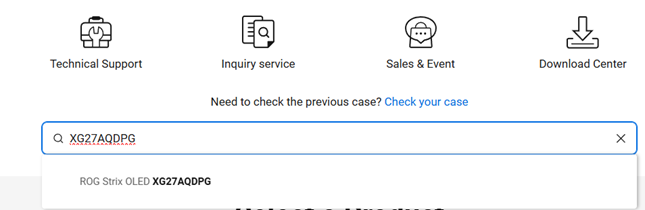
Fare clic sulla scheda Garanzia per verificare le informazioni sulla garanzia


Per le informazioni di cui sopra, si prega di fare riferimento all'annuncio del sito web effettivo
Se i passaggi precedenti non hanno risolto il problema, si prega di contattare il Centro clienti ASUS per ricevere assistenza.
Si prega di fornire il modello del prodotto e il numero di serie affinché possiamo gestirlo:



